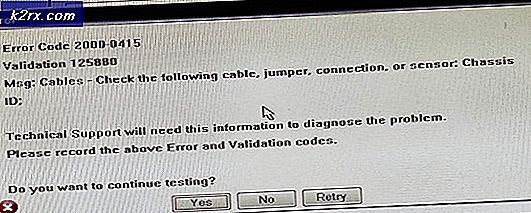So flashen Sie das BIOS auf einer AMD-GPU: Eine umfassende Anleitung
Grafikkarten in modernen Gaming-PCs sind fast ausschließlich für das grafische Rendern in 3D-Anwendungen verantwortlich. Die meisten dieser Anwendungen erfordern daher eine GPU, die in der Lage ist, die erforderlichen Assets mit angemessener Effizienz zu rendern. Moderne 3D-Anwendungen wie Spiele sind in den letzten Jahren immer anspruchsvoller geworden, sodass die Grafikkarten auch schneller geworden sind, um diese Workloads bewältigen zu können. Da PC Gaming auf einem Allzeithoch ist, sind auch PC-Hardware-Enthusiasten in beträchtlicher Zahl aufgetaucht, und sie bemühen sich, mit ihrer Hardware das letzte Stück Leistung zu erzielen.
Unter PC-Enthusiasten ist es durchaus üblich, ihre Hardware, insbesondere die Grafikkarte, zu „übertakten“, um eine bessere Leistung bei den Anwendungen ihrer Wahl, insbesondere bei Spielen, zu erzielen. Übertakten ist eine recht einfache und unkomplizierte Methode, um mit minimalem Risiko mehr Leistung aus Ihrer GPU herauszuholen. Die meisten Grafikkarten haben einen gewissen Headroom über den werkseitigen Taktraten, und der Benutzer kann an der Karte basteln, um diese zusätzlichen Megahertz zu erhalten.
Aber es gibt nur so viel, was Sie mit herkömmlichen Methoden aus dem Übertakten herausholen können. Ja, solche Überuhren bieten einen ordentlichen Gewinn gegenüber der Aktienperformance, aber um darüber hinauszugehen, müssen wir uns einigen… kreativeren Methoden zuwenden. Geben Sie ein, BIOS blinkt.
Was ist ein Grafikkarten-BIOS?
Das BIOS einer Grafikkarte (auch als VBIOS- oder VGA-BIOS bezeichnet) ist die Firmware der Karte, die alle erforderlichen Hardwareeinstellungen für die Karte enthält. Es enthält Informationen zu Taktrate, Lüftergeschwindigkeit, Spannungen und Leistungsabgabe usw. Außerdem werden die erforderlichen Einschränkungen hinsichtlich Spannung und Stromverbrauch festgelegt, damit die Karte nicht fehlerhaft funktioniert und bei unachtsamer Übertaktung stirbt. Diese Einschränkungen sind der Grund, warum der Spannungsversatz in Werkzeugen wie MSI Afterburner auf eine bestimmte Grenze festgelegt ist. Mit Hilfe des BIOS-Flashens können Benutzer einige dieser Einschränkungen erhöhen, wodurch höhere Übertaktungen ermöglicht werden und mehr Spannung in den Kern und den Speicher eingespeist werden kann.
Gründe, das BIOS zu flashen
Das BIOS-Flashen ist besonders hilfreich beim extremen Übertakten. Unter normalen Umständen sollten Sie wahrscheinlich vermeiden, am BIOS der Karte zu basteln. Wenn Sie jedoch ein Enthusiast sind und die Leistung Ihrer Grafikkarte optimal nutzen möchten, kann Ihnen BIOS Flashing helfen. Da wir festgestellt haben, dass das BIOS die Firmware der Karte ist, bedeutet ein BIOS-Flash, dass Sie die Firmware mit einer neuen überschreiben, wodurch neue Werte für Kerntakt, Speichertakt, Spannungsbegrenzung und Leistungsbegrenzung usw. bereitgestellt werden Werte erhöhen das Übertaktungspotential der Karte.
Welche Karten sind ideal für das BIOS-Flashen?
Wie Sie vielleicht vermutet haben, bieten nicht viele Karten dem Endbenutzer so viel Freiheit. Die meisten Karten können nur auf ihre eigene Firmware geflasht werden, was verständlich ist. BIOS Das Blinken in diesen Karten kann nur zum Reparieren eines gemauerten BIOS verwendet werden und nicht zum Übertakten, wie wir es möchten. Es gibt jedoch einige Karten, die ein großes Potenzial für das BIOS-Flashen haben. Normalerweise bieten die Karten, die eine abgespeckte Version der Top-GPU verwenden, die größten Verbesserungen dieses Prozesses. Sowohl Nvidia als auch AMDs Aufstellungen haben Karten wie diese, aber in diesem Handbuch konzentrieren wir uns nur auf die AMD-Karten.
Grafikkarten wie die AMD Radeon RX Vega 56 und die Radeon RX 5700 sind bei Enthusiasten für BIOS-Flashing sehr beliebt. Das Besondere an diesen Karten, das sie zum Flashen ideal macht, ist, dass sie fast genau die gleichen Leiterplatten haben wie ihre größeren Brüder (RX Vega 64 und RX 5700 XT), die den GPU-Kern selbst ausschließen. Dinge wie Recheneinheiten (56 CUs in Vega 56, 64 CUs in Vega 64) können nicht durch Blinken geändert werden. Die Kerntakte, Speichertakte und Spannungen können jedoch geändert werden. Dies bedeutet, dass sie aufgrund der Produktsegmentierung in gewisser Hinsicht gesperrt sind und somit dem Endbenutzer einen größeren Spielraum bieten. Wenn Sie ein Vega 64-BIOS auf einem Vega 56 oder ein 5700 XT-BIOS auf einem 5700 flashen, können Sie die gleichen Kerntakte und Leistungsniveaus wie bei der GPU der höheren Ebene erzielen. Dies bietet Overclockern den größten Vorteil und bietet wiederum ein hervorragendes Preis-Leistungs-Verhältnis, wenn Sie bereit sind, den Schritt zu tun.
Dinge, die Sie vor dem Blinken beachten sollten
- Stellen Sie sicher, dass Sie ein relativ leistungsfähiges Netzteil haben, das den höheren Stromverbrauch bewältigen kann. Idealerweise sollten Sie über genügend Leistung verfügen, um die Karte zu verarbeiten, auf die Sie blinken. Wenn Sie beispielsweise das BIOS eines Vega 64 auf einem Vega 56 flashen möchten, sollten Sie über ein Netzteil verfügen, das einen Vega 56 (mindestens 750 W) verarbeiten kann.
- Stellen Sie sicher, dass Ihr Koffer gut belüftet ist und Ihre Temperaturen unter Kontrolle sind. Das BIOS-Blinken erhöht den Stromverbrauch, und wie wir wissen, bedeutet mehr Strom mehr Wärme. Wenn Ihre Temperaturen so wie sie sind nicht angenehm sind, sollten Sie wahrscheinlich ein Blinken vermeiden und stattdessen in Betracht ziehen, Ihre Karte zu unterspannen. Erfahren Sie, wie Sie den Luftstrom Ihres Gehäuses optimieren können, indem Sie die folgenden Schritte ausführen Dieser Artikel.
- Stellen Sie sicher, dass Ihre spezielle Grafikkarte über ein duales BIOS verfügt. Einige High-End-Grafikkarten und einige Referenzmodelle bieten eine Dual-BIOS-Implementierung, die von einem BIOS-Switch bedient wird. Dies bedeutet, dass die Karte im Gegensatz zur normalen 2 Firmwares hat. Dies kann als Sicherheitsnetz für Sie dienen, wenn Sie ein BIOS blockieren. Sie können zum anderen BIOS wechseln und die Karte ist wieder normal. Dies ist nicht unbedingt erforderlich, wird jedoch dringend empfohlen.
- Stellen Sie sicher, dass Ihre Grafikkarte auf eine leistungsstärkere Karte geflasht werden kann. Erforschen Sie Ihre spezielle Karte. Blinken Sie nur, wenn die Gewinne die Mühe wert sind.
- Es wird außerdem empfohlen, die Leistungsparameter der Karte nach dem Blinken zu überwachen. Manchmal können sich Flash-Karten unregelmäßig verhalten. Wenn Sie die Gewohnheit haben, die Werte Ihrer Karte ständig zu überwachen, kann das Problem schnell erkannt und behoben werden.
- Speichern Sie das Backup-BIOS immer an mehr als einem Ort. Der Vorgang zum Erstellen des Sicherungs-BIOS wird in der Anleitung gezeigt.
Nachdem wir ein vernünftiges Verständnis des Prozesses gefunden haben, beginnen wir.
Haftungsausschluss: Hier ist Vorsicht geboten. Während Sie das BIOS flashen, heben Sie einige der vom Hersteller festgelegten Grenzwerte auf und gehen über die Herstellerspezifikation hinaus. Wenn Sie etwas falsch machen, können Sie Ihre Grafikkarte blockieren. Flashen Sie das BIOS nur, wenn Sie mit dem Übertakten und den damit verbundenen Risiken vertraut sind. Alle Verantwortung trägt der Benutzer.
Schritt-für-Schritt-Anleitung zum BIOS-Flashen für AMD
Hier finden Sie eine einfache und schrittweise Anleitung zum Flashen des BIOS auf Ihrer AMD-Grafikkarte. In diesem Handbuch wird die AMD Radeon RX Vega 56 als Beispiel verwendet und mit dem BIOS RX Vega 64 geflasht. Zuerst müssen wir die erforderlichen Tools und Dateien für den Prozess herunterladen.
notwendige Werkzeuge
- ATIFlash, das blinkende Tool für AMD-Grafikkarten
- TechPowerUp GPU-Z
- Sicherungsdatei des vorhandenen BIOS (in diesem Fall Vega 56 BIOS)
- Das neue Ziel-BIOS (Vega 64-BIOS hier)
ATiFlash (auch AMD VBFlash genannt) ist das Werkzeug der Wahl für diesen Prozess, wenn es um AMD-Grafikkarten geht. Das Tool ist einfach und benutzerfreundlich. Es kann hier kostenlos heruntergeladen werden. Für Nvidia-Karten ist die Alternative NVFlash.
GPU-Z ist eine ziemlich wichtige und hilfreiche Software, wenn es um das Übertakten von GPUs geht. Im Wesentlichen werden alle erforderlichen Informationen zur Karte in einem praktischen Fenster angezeigt. Es kann auch verwendet werden, um eine Sicherungskopie Ihres vorhandenen BIOS zu erstellen, wie später im Handbuch erläutert wird. Es kann hier heruntergeladen werden.
Die Sicherungen für Ihr vorhandenes BIOS sind von entscheidender Bedeutung, da Sie möglicherweise zum ursprünglichen BIOS zurückkehren möchten, wenn Ihr neues BIOS nicht stabil ist. GPU Z und ATiFlash bieten beide BIOS-Sicherungsoptionen.
Die Ziel-BIOS-Datei ist die eigentliche Firmware-Datei, in die Sie flashen möchten. Da wir als Beispiel einen Vega 56 verwenden, ist die Ziel-BIOS-Datei die Firmware eines Vega 64. Wenn wir einen RX 5700 flashen möchten, ist die Zieldatei das BIOS eines 5700 XT. BIOS-Dateien können aus der BIOS-Datenbank von TechPowerUp heruntergeladen werden. Es ist unbedingt erforderlich, dass Sie das BIOS desselben Herstellers wie Ihre vorhandene Karte herunterladen. Da wir eine XFX Radeon RX Vega 56 haben, werden wir das XFX Radeon RX Vega 64 BIOS herunterladen. Die GPU-BIOS-Datenbank finden Sie hier.
SCHRITT 1: Öffnen Sie GPU-Z und erstellen Sie ein Backup
GPU-Z zeigt eine Reihe von Informationen zu Ihrer Grafikkarte an. Wir sind nicht an allem interessiert, aber es gibt einige Dinge, die Sie beachten sollten. Beachten Sie zunächst die Basis- und Boost-Takte Ihrer GPU, die am unteren Rand des Fensters angezeigt werden. Diese Werte ändern sich nach einem erfolgreichen BIOS-Flash. Zweitens müssen wir hier ein Backup unseres vorhandenen BIOS erstellen. In der Mitte des Fensters befindet sich ein Abschnitt, in dem die BIOS-Version angezeigt wird. Daneben befindet sich ein kleiner Pfeil nach rechts. Klicken Sie auf diesen Pfeil und speichern Sie die Datei irgendwo auf Ihrem Computer. Idealerweise sollten Sie 2 Backups erstellen und an verschiedenen Orten speichern.
Ein zusätzlicher Schritt in diesem Abschnitt gilt nur für Benutzer von Radeon RX Vega. Da die Vega-Architektur anstelle der herkömmlichen GDDR HBM2-Speicher verwendet, wird der Speicher von verschiedenen Herstellern bereitgestellt, die zwischen den Karten variieren. In der unteren Hälfte des Fensters sehen Sie einen Abschnitt über Speicher, in dem HBM2 steht, und daneben wird der jeweilige Hersteller des Speichers angezeigt. Es ist absolut wichtig, dass Sie das BIOS nur auf einer Vega-Karte flashen, wenn diese über Samsung HBM2 verfügt. Speicherchips anderer Hersteller wie Micron oder Hynix liefern keine erfolgreichen Blitze.
Wenn Sie mit 5700 Karten blinken, können Sie die Speicherprüfung überspringen, da alle über einen herkömmlichen GDDR6-Speicher verfügen.
SCHRITT 2: Extrahieren und öffnen Sie ATiFlash als Administrator
- Extrahieren Sie die heruntergeladene komprimierte ATiFlash-Datei.
- Öffnen Sie die Datei "amdvbflashWin.exe" als Administrator.
- Das folgende Fenster wird Ihnen angezeigt.
Auf der rechten Seite sehen Sie einige Ihrer Systemspezifikationen. Auf der linken Seite befindet sich ein Abschnitt mit der Bezeichnung "ROM-Details", der mit den BIOS-Details identisch ist. Hier sehen Sie die Version Ihres aktuellen BIOS und einige verwandte Informationen. Diese Software bietet auch eine zweite Möglichkeit, Ihr BIOS zu sichern. Klicken Sie auf die Schaltfläche "Speichern" und erstellen Sie eine zweite Sicherung Ihres vorhandenen BIOS, um auf der sicheren Seite zu sein.
SCHRITT 3: Flashen Sie das BIOS mit dem heruntergeladenen Ziel-BIOS
Dies ist der Schlüsselschritt, in dem wir endlich das vorhandene BIOS gegen das neue austauschen.
- Klicken Sie auf "Bild laden".
- Wählen Sie das heruntergeladene Ziel-BIOS aus (in diesem Fall das XFX Radeon RX Vega 64-BIOS).
- Die Software zeigt die BIOS-Details im Abschnitt „Neues VBIOS“ an.
- Klicken Sie auf "Programm".
- Warten Sie, bis der Fortschrittsbalken beendet ist.
- Starten Sie Ihren PC neu
Nach dem Sichern Ihres PCs sollten Sie erfolgreich in ein neues BIOS geflasht werden.
Was tun nach dem Flashen des BIOS?
Anfänglich würde Ihre Karte nicht anders funktionieren als zuvor. War alles umsonst? Überhaupt nicht. Der Vorgang des Flashens hat dazu geführt, dass einige der durch die vorherige Firmware auferlegten Einschränkungen im Wesentlichen gelockert wurden. Jetzt haben Sie als Endbenutzer mehr Flexibilität, um die Parameter Ihrer Karte zu ändern. Hier sind einige Dinge, die Sie nach dem Flashen Ihres BIOS tun müssen
Höhere Überuhren testen:
Da der Hauptzweck des BIOS-Flashens darin besteht, die Leistung der Karte bis ins kleinste Detail zu beeinträchtigen, sollten Sie neue Overclocks testen und versuchen, die beste stabile Konfiguration für Ihre Grafikkarte zu finden. Stellen Sie sicher, dass Sie die Leistungsgrenze in Wattman oder Afterburner maximieren und zusätzliche Spannung durch Spannungsversätze bereitstellen. Möglicherweise müssen Sie die Lüftergeschwindigkeit über eine aggressivere Lüfterkurve erhöhen, um die Temperaturen unter Kontrolle zu halten. Im Folgenden unsere umfassende Übertaktungsanleitung kann sich in dieser Hinsicht als sehr hilfreich erweisen.
Beobachten Sie die Temperaturen:
Denken Sie daran, dass eine höhere Leistungsaufnahme mehr Wärmeabgabe bedeutet. Wenn Ihre Temperaturen nach dem Blinken und Übertakten entsprechend Ihren Umgebungstemperaturen nicht angenehm sind, sollten Sie in Betracht ziehen, die Karte entweder zu unterspannen oder zum alten BIOS zurückzukehren. Idealerweise möchten Sie nicht, dass Ihre Karte die 80-Grad-Marke überschreitet. Bei dieser Temperatur besteht jedoch keine Gefahr einer Beschädigung Ihrer Karte. Kühler ist jedoch besser, da die Karte dadurch höher gesteigert werden kann, wodurch die Leistung verbessert wird. Wenn die Karte während des normalen Spielens 85 Grad Celsius überschreitet, sollten Sie zum älteren BIOS zurückkehren.
Stresstest Ihrer Grafikkarte:
Nach dem Wählen einer geeigneten Übertaktung würde ich dringend empfehlen, Ihre Grafikkarte in verschiedenen Szenarien einem Stresstest zu unterziehen. Das Schlimmste für einen Spieler ist, in der Hitze des Kampfes zu sein und Ihre Karte auf den Desktop zu stürzen oder schlimmer noch, Ihr PC wird unerwartet heruntergefahren. Verwenden Sie verschiedene Benchmarks wie 3DMark FireStrike, Unigine Superposition, Unigine Heaven und Furmark. Furmark ist speziell ein Foltertest, mit dem Ihre Karte die absolut höchsten Temperaturen erreicht, die sie erreichen kann. Daher kann er bei Temperaturtests hilfreich sein. Unigine Suite und 3DMark Suite bieten die Tests für Ihre Spielstabilität. Behalten Sie die maximalen Temperaturen im Auge, aber auch Artefakte (Blöcke oder Stapel von fehlerhaften Pixeln), die auf einen hohen Speichertakt hinweisen. Variieren Sie die Anzahl der Abstürze und wählen Sie Ihr OK zurück, wenn es regelmäßig abstürzt.
Kehren Sie zum alten BIOS zurück, wenn ……
1- Ihre Temperaturen sind außer Kontrolle geraten
2- Ihre GPU stürzt bei Stresstests und / oder Spielen immer wieder ab
3- Ihre GPU ist aufgrund eines hohen Speichertakts weiterhin ein Artefakt
4- Ihr PC wird unerwartet heruntergefahren, was bedeutet, dass das Netzteil den höheren Stromverbrauch nicht bewältigen kannWenn alles erfolgreich ist…
Genießen Sie diese zusätzliche Leistung, aber bleiben Sie wachsam. Machen Sie es sich zur Gewohnheit, die Uhren, die Speicherfrequenz, die Temperaturen, den Stromverbrauch und die Lüftergeschwindigkeit Ihrer GPU usw. zu überwachen. RivaTuner in Kombination mit MSI Afterburner ist in dieser Hinsicht eine große Hilfe.
Oh, meine Karte ist instabil. Was mache ich?
Sie sollten Ihre Karte auf das ursprüngliche BIOS zurücksetzen. Es ist wirklich einfach zu tun.
- Öffnen Sie ATiFlash
- Laden Sie das von Ihnen erstellte und gespeicherte „Backup Vega 56 BIOS“
- Klicken Sie auf "Programm".
- Starten Sie Ihren PC neu.
Ihre Karte sollte auf die Standard-Firmware zurückgesetzt werden.
Letzte Worte
Das BIOS-Flashen ist eine wirklich interessante und effektive Möglichkeit, die Leistung Ihrer Karte zu steigern. Für Enthusiasten ist es nur eine andere Möglichkeit, an der Hardware zu basteln, die sie haben. Die meisten extremen Overclocker lieben es, mit benutzerdefinierten vBIOS mit extrem leistungsstarken Zielen herumzuspielen, die ihnen helfen, Weltrekorde zu brechen. Für normale Verbraucher ist es ein Werkzeug, das in bestimmten Szenarien wirklich effektiv sein kann. Es kann ihnen helfen, die maximale Leistung aus ihren Karten herauszuholen und so das Preis-Leistungs-Verhältnis zu maximieren. Wenn es richtig gemacht wird, ist es ein absolut sicherer und unterhaltsamer Prozess mit einigen kostenlosen Leistungssteigerungen!